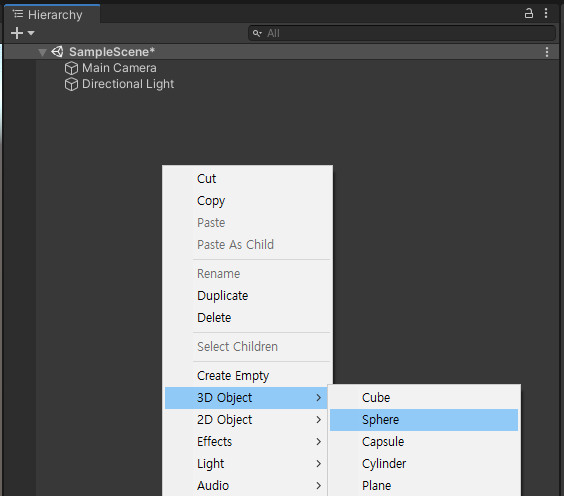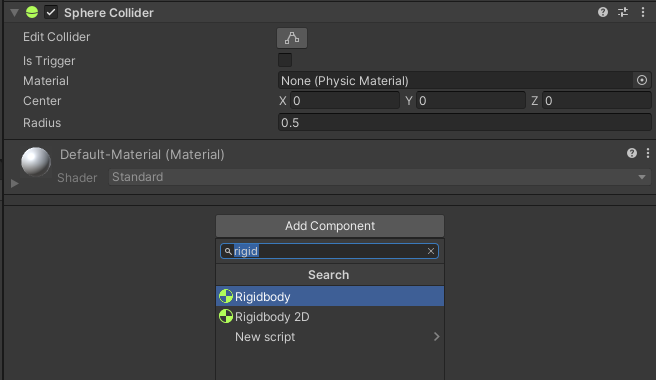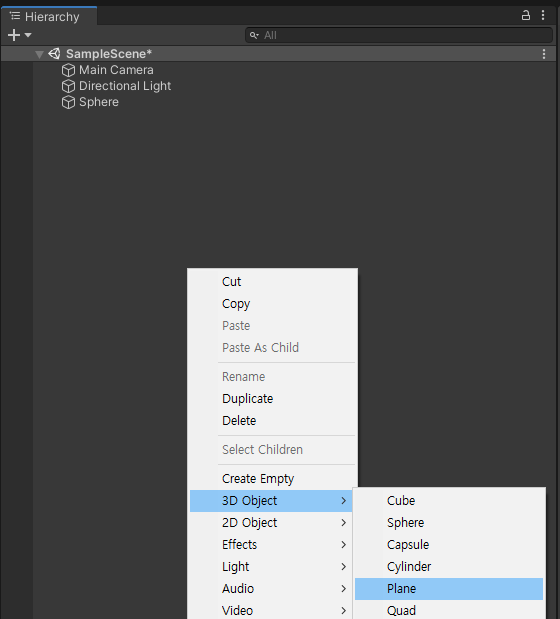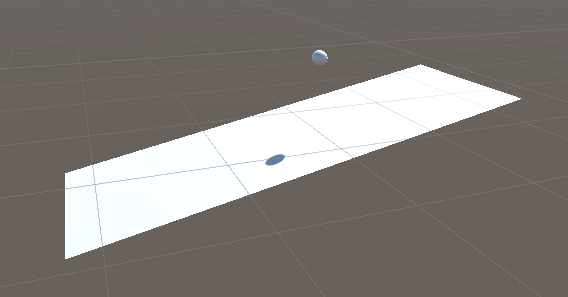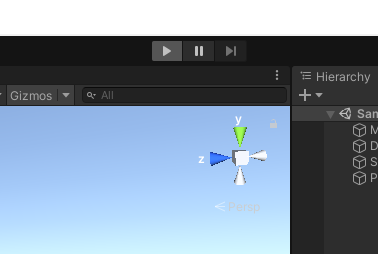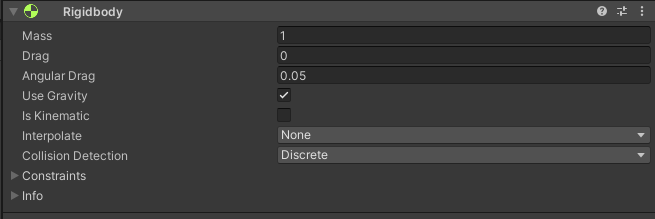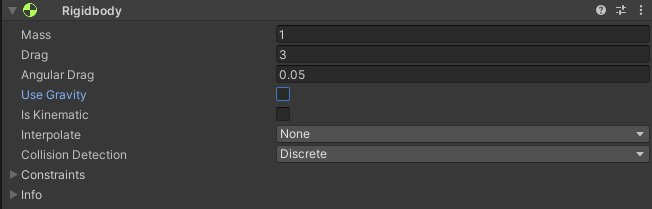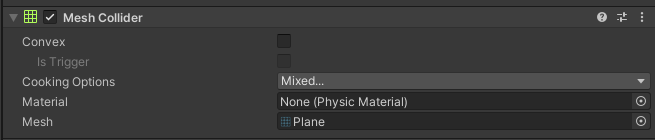Published: Dec 11, 2020 by BeatChoi
유니티에서의 물리엔진 알아보기
유니티에서 물리엔진를 알아봅니다.
기본적인 물리현상을 일으키게 할 수 있는 조건및 컴포넌트들을 알아봅니다.
유니티3D 에디터에서
계층구조창에서 Sphere오브젝트를 생성합니다.
<01. Sphere 오브젝트 생성>
Sphere 오브젝트의 인스펙터 창에서 Rigidbody컴포넌트를 생성합니다.
<02. Rigidbody 컴포넌트 추가>
계층구조창에서 Plane오브젝트를 생성합니다.
<03. Plane 오브젝트 생성>
Plane 오브젝트의 위치와 크기를 다음과 같이 변경합니다.
값이 정확할 필요는 없고 Plane 오브젝트 상단에 Sphere 오브젝트가 위치할 수 있으면 됩니다.
<04. Plane 오브젝트 위치 및 크기 변경>
유니티 에디터 상단에 Play버튼을 눌러 Sphere의 움직임을 살펴봅니다.
<05. 플레이 버튼 클릭>
시연 영상
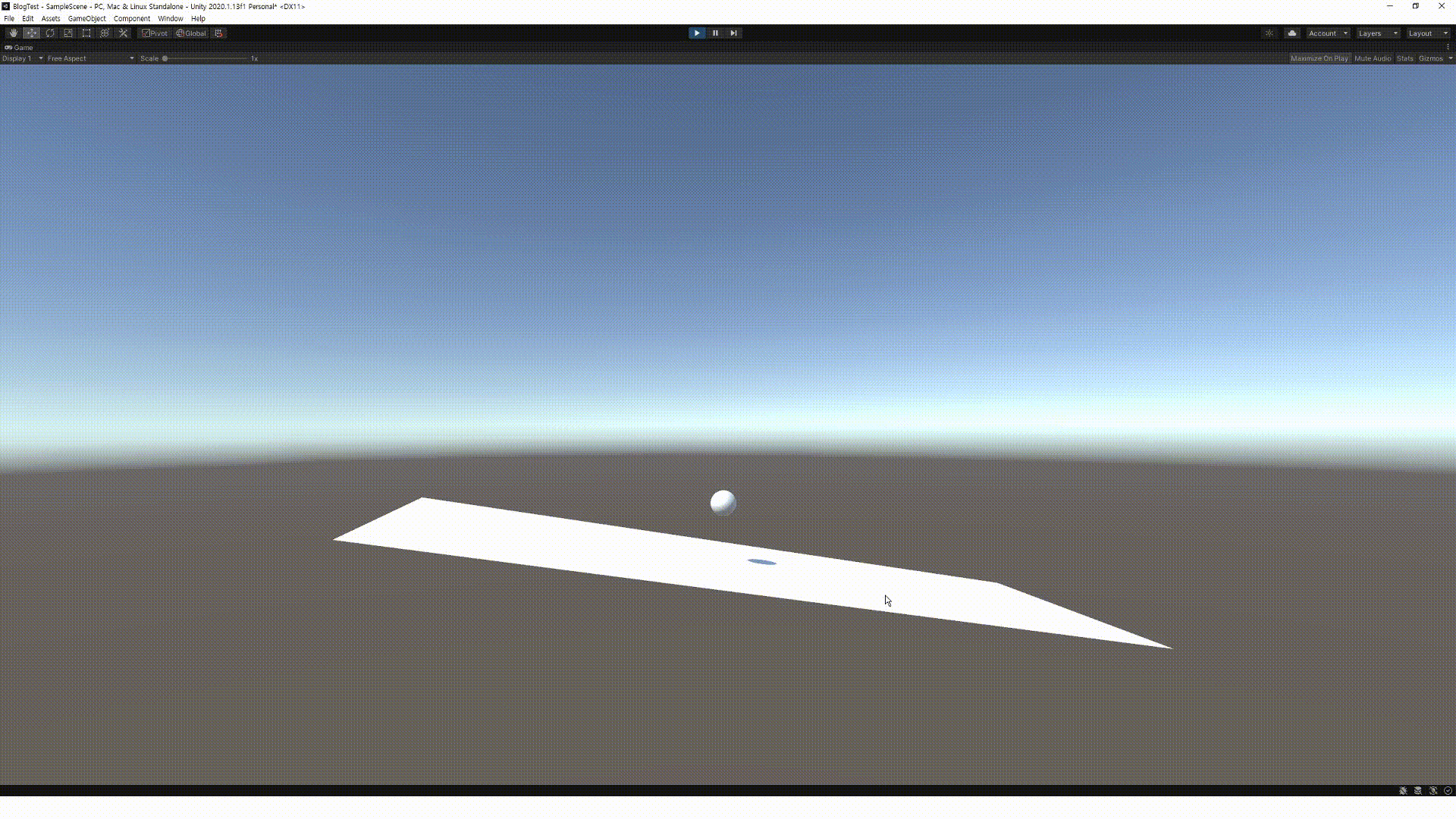
<06. 테스트 영상>
물리 엔진 활용을 위한 컴포넌트
Rigidbody :: 강체
위 테스트 샘플에서 우리는 Sphere가 아래로 떨어지고 Plane을 따라 굴러 떨어지는 것을 확인할 수 있었습니다.
여기에서 우리가 조금 더 깊이 확인해야 하는 사실들은
- Sphere 오브젝트는 떨어지고 Plane 오브젝트는 떨어지지 않았다.
- Sphere 오브젝트는 Plane 오브젝트에 부딪쳤다.
정도가 되겠습니다. 그럼 첫번째 사실을 확인해 봐야겠습니다.
Sphere 오브젝트를 선택하고 우측 인스펙터 창을 확인해봅니다.
위 샘플 초입에 Sphere 오브젝트에 Rigidbody 컴포넌트를 추가한 것을 기억하실 것입니다.
Rigidbody컴포넌트는 우리말로 강체라고 부르며 해당 컴포넌트가 오브젝트에 연결되어 있으면
- 오브젝트의 동작이 물리 엔진으로 제어가 가능해집니다.
조금 더 쉽게 풀면 해당 오브젝트에 힘을 가할수가 있게 됩니다.
그렇기 때문에중력이라는 힘에 의해 Sphere오브젝트가 아래로 떨어지게 된것이죠.
Rigidbody컴포넌트를 확인해 봅니다.
<07. Rigidbody 컴포넌트>
Use Gravity 항목을 체크 해제하고 다시한번 재생해 봅니다.
<08. Rigidbody 컴포넌트 - Use Gravity>
아마 구체가 낙하하지 않을 것입니다.
Use Gravity 항목은 해당 오브젝트가 중력의 힘을 받는가 여부를 정할 수 있습니다.
이렇게 해당 컴포넌트안의 값을 조절함으로서 해당 오브젝트에 어떠한 형태의 힘이 가해질 수 있는지 제어할 수 있습니다.
이번엔 Drag항목의 값을 3으로 바꿔봅니다.
<09. Rigidbody 컴포넌트 - Drag>
구체가 낙하하는 속도 및 굴러가는 속도가 느려질 것입니다.
Drag항목은 마찰력, 공기저항 등 해당 오브젝트에 가해지는 저항값을 지정할 수 있습니다.
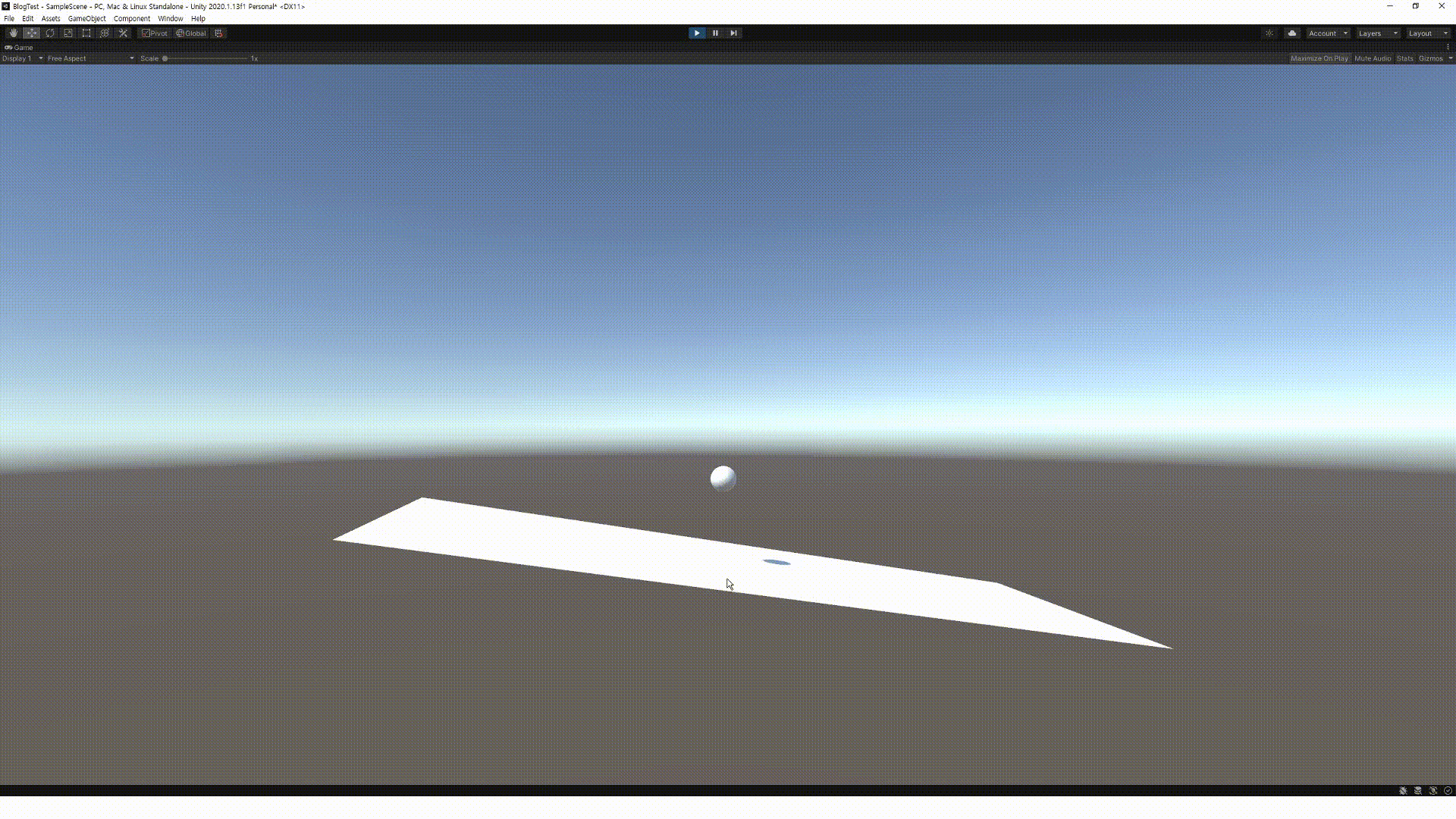
<09.1 Drag - 3 이후 테스트>
이 외 기타 항목들에 대한 자세한 내용들은 하단 링크를 통해 알 수 있습니다.
https://docs.unity3d.com/kr/2018.4/Manual/class-Rigidbody.html
Rigidbody의 여부에 따라 오브젝트에 힘이 가해지거나 그렇지 않거나 인 것을 알 수 있습니다.
Collider :: 충돌체
하지만 Sphere와 Plane이 부딪치는 것은 다른 이야기입니다.
두 오브젝트 간에 부딪치는 행위는 전문 용어로 충돌, Collision이라고 부릅니다.
이 충돌 이벤트를 일으키기 위해서는 Collider컴포넌트, 즉 충돌체 컴포넌트가 필요합니다.
Sphere 오브젝트와 Plane 오브젝트를 확인해 보도록 하겠습니다.
각 Sphere 오브젝트와 Plane 오브젝트 우측 인스펙터창을 확인해보면
Sphere Collider컴포넌트와Mesh Collider컴포넌트가 추가되어 있는 것을 확인할 수 있습니다.
물론 해당 컴포넌트들은 기본 오브젝트가 생성될때 부착이 되어 생성됩니다만,
유저가 따로 추가할 수도 있습니다.
<10. Sphere Collider 컴포넌트>
<11. Mesh Collider 컴포넌트>
충돌체는 오브젝트의 실제 물리 충돌 연산을 위해 존재합니다.
충돌체 컴포넌트가 있어야 위 샘플처럼 오브젝트들 끼리 부딪치고 튕겨져 나가는 등의 물리 연산을 할 수 있습니다.
정리
유니티 내에서 물리 연산의 기본인 충돌을 구현하기 위해서는 기본적으로
Rigidbody::강체Collider::충돌체
가 있어야 하며 각각- 오브젝트에 물리적 힘의 영향을 받을 수 있도록
- 오브젝트에 충돌 연산을 할 수 있도록 도와줍니다.